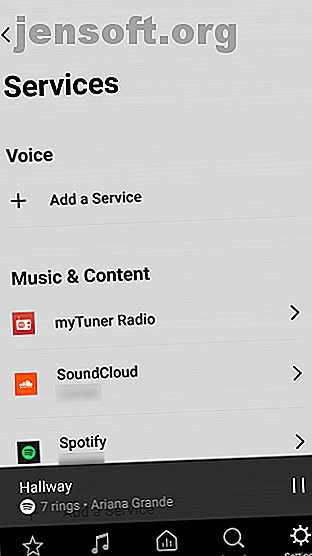
3 modi per trasmettere musica in streaming all'altoparlante Sonos
Annuncio pubblicitario
Sonos è una società che produce non solo altoparlanti ma anche software per collegare questi altoparlanti e riprodurre musica attraverso di essi. Se hai appena configurato il tuo nuovo altoparlante Sonos, ti mostreremo come utilizzarlo per riprodurre musica da una varietà di fonti, controllata tramite un'app per smartphone.
1. Riproduci musica dai servizi di streaming


L'uso più comune di un altoparlante Sonos è la riproduzione di musica dai servizi di streaming. Per ottenere il massimo dal tuo altoparlante Sonos, è preferibile disporre di un account esistente per un servizio di streaming come Spotify. Per aggiungere un servizio di streaming al tuo sistema Sonos, apri l'app Sonos e scegli Impostazioni dal menu in basso.
Ora vai a Servizi . Cerca nella sezione Musica e contenuti e fai clic su Aggiungi un servizio .
Qui troverai le opzioni per i servizi che funzionano con Sonos, tra cui Spotify, Amazon Music, Apple Music, Audible, Google Play Music, Last.fm, SoundCloud, Stitcher e molti altri.
Tocca il nome di un servizio per visualizzare ulteriori informazioni a riguardo e fai clic su Aggiungi a Sonos per utilizzare il servizio con Sonos. Una volta installato il servizio, è possibile accedere con il solito nome e password utilizzati per il servizio. Quindi la tua musica sarà disponibile per essere riprodotta tramite Sonos.


Per riprodurre musica tramite Spotify, ad esempio, vai a Sfoglia nel menu principale, quindi scegli Spotify . Da qui, puoi vedere playlist di Spotify come grafici, nuove uscite e generi. Oppure puoi selezionare La tua musica per vedere la musica che viene salvata sul tuo account Spotify, comprese le playlist.
Per iniziare a giocare, trova l'album, il brano o la playlist che desideri. Quindi fai clic su Riproduci o Shuffle e la musica inizierà a suonare sul tuo sistema Sonos.
Scoprirai inoltre che le opzioni dei tuoi servizi vengono aggiunte alla schermata principale di Sonos. Quando inizi a utilizzare Spotify, troverai opzioni come playlist e tracce riprodotte di recente appaiono nella sezione Spotify di My Sonos . È possibile toccare una di queste voci per riprodurre nuovamente album o playlist.
2. Riproduci musica dal tuo archivio o disco rigido


È inoltre possibile utilizzare l'altoparlante Sonos per riprodurre musica salvata su uno dei dispositivi. Questo è utile se hai musica salvata sul tuo telefono, ad esempio, e vuoi riprodurla in buona qualità tramite l'altoparlante. Per fare ciò, apri l'app Sonos sul dispositivo con la musica che vuoi riprodurre e vai all'opzione Sfoglia nel menu in basso.
Nella parte inferiore del menu vedrai un'opzione per Su questo dispositivo mobile . Fai clic su questo e vedrai tutta la musica salvata sul tuo telefono, organizzata in categorie come Artisti, Album, Generi, Playlist e Podcast . Trova l'album, l'artista o il brano che desideri riprodurre e fai clic sul titolo.
Ora la musica del tuo telefono inizierà a essere riprodotta tramite Sonos e puoi controllare la riproduzione utilizzando l'app nello stesso modo in cui controlli la musica dai servizi di streaming.
3. Ascolta la radio su Sonos utilizzando TuneIn


Se ti piace ascoltare la radio, Sonos ha una vasta gamma di stazioni radio Come ascoltare la radio in diretta su un altoparlante Sonos Come ascoltare la radio in diretta su un altoparlante Sonos In questo articolo, ti aiutiamo ad aggiungere app radio al tuo Sonos sistema e utilizzare la funzione URL per ascoltare altre stazioni radio sull'altoparlante Sonos. Leggi di più da tutto il mondo che puoi ascoltare via Internet. Per impostazione predefinita, Sonos viene fornito con il servizio radio TuneIn già installato.
Per trovare una stazione radio da ascoltare, puoi utilizzare la funzione Cerca dal menu nella parte inferiore dell'app per cercare una stazione specifica. Quasi tutte le stazioni radio hanno una versione online ora, anche piccole stazioni locali, quindi dovresti essere in grado di trovare quello che stai cercando.
Oppure per cercare le stazioni radio, scegli l'opzione Sfoglia dal menu in basso. Ora seleziona Radio di TuneIn . Da qui puoi cercare la radio locale (se imposti la tua posizione o abiliti i servizi di localizzazione sul tuo dispositivo) oppure puoi sfogliare categorie come Musica, Sport o Talk .
Quando trovi una stazione che desideri ascoltare, basta toccare il suo nome per iniziare la riproduzione.
Puoi anche aggiungere la stazione a Le mie stazioni radio facendo clic sui tre punti accanto al nome della stazione, quindi selezionando Altro . Da qui, puoi scegliere Aggiungi a Le mie stazioni radio . In questo modo, la stazione apparirà nella sezione My Radio Stations del servizio TuneIn.
Come aggiungere i preferiti alla schermata Home di Sonos


Se è presente una stazione radio, un album, un artista, uno spettacolo o una playlist che ascolti regolarmente, puoi aggiungerlo ai preferiti di Sonos. In questo modo, verrà visualizzato nella schermata iniziale dell'app Sonos per un facile accesso.
Quando navighi e trovi un artista che desideri aggiungere ai tuoi preferiti, ad esempio, cerca i tre punti verticali nella parte superiore destra della pagina. Fai clic su questo e scegli Aggiungi artista a My Sonos . Ora, quando apri l'app Sonos vedrai quell'artista nella schermata principale di My Sonos .
Puoi fare la stessa cosa con le tracce attualmente in riproduzione utilizzando i tre punti verticali a destra del nome della traccia e puoi aggiungere i preferiti da fonti come Spotify o TuneIn Radio, nonché dalla tua libreria musicale.
Come riprodurre musica con altoparlanti diversi in una configurazione multi room


Una delle migliori caratteristiche di Sonos è che puoi collegare più altoparlanti diversi che si diffondono in tutta la casa. Dopo aver utilizzato il primo altoparlante per configurare il sistema Sonos, è possibile aggiungere ulteriori altoparlanti o soundbar a qualsiasi stanza in cui si desidera riprodurre musica.
Quando ascolti musica o una stazione radio attraverso Sonos, vedrai l'icona di un quadrato con una freccia in basso a destra. Facendo clic su questo, vengono visualizzati i nomi di tutti gli altoparlanti in tutto il sistema. Per cambiare quale altoparlante sta riproducendo la musica corrente, seleziona o deseleziona la casella accanto al nome di un altoparlante.
Puoi riprodurre la stessa musica su più altoparlanti selezionando le caselle accanto a tutti gli altoparlanti che desideri riprodurre. Puoi anche fare clic sulla voce Stanze dal menu nella parte inferiore dell'app per visualizzare un elenco di tutti gli altoparlanti del tuo sistema. Nel sistema mostrato nelle immagini, c'è solo un altoparlante, ma se hai più altoparlanti verranno visualizzati qui.
Da qui puoi "raggruppare" due o più altoparlanti in modo che suonino insieme, oltre a utilizzare la funzione Pausa tutto in alto a destra per interrompere tutta la musica attualmente in riproduzione in casa.
Usa gli altoparlanti Sonos per riprodurre musica in tutta la casa
Utilizzando questi metodi, è possibile riprodurre musica da quasi ovunque tramite il sistema Sonos. Se stai pensando di espandere la configurazione di Sonos, potresti essere interessato alla nostra recensione di Sonos One, che potrebbe essere un oratore intelligente per domarli tutti Sonos One Review: è questo l'unico oratore intelligente a dominarli tutti? Sonos One Review: è questo l'unico altoparlante intelligente a dominarli tutti? Sonos e Alexa, in un dispositivo. Grazie alla qualità del suono superiore, è il miglior dispositivo Echo di sempre - e con il supporto di Google Assistant promesso presto, è il diffusore One a dominarli tutti. Leggi di più .
Scopri di più su: Sonos, Spotify.

